Se o Microsoft Outlook estiver inativo em seu computador por muito tempo, você poderá removê-lo. Aplicativos não utilizados ainda ocupam muito espaço. Um disco cheio de bagunça pode levar ao seu Computador Mac lento.
Além disso, se você encontrar problemas técnicos com este programa, poderá desinstalá-lo primeiro e reinstalá-lo como parte da solução de problemas. Quaisquer que sejam as razões que você possa ter, aprenda como desinstalar o Outlook no Mac neste post.
Parte 1: Coisas a considerar antes de desinstalar o Outlook no MacParte #2: Desinstale o Microsoft Outlook no Mac manualmenteParte 3: Como desinstalar rapidamente o Microsoft Outlook no MacParte 4: Como redefinir o programa Microsoft Outlook Resumo
Parte 1: Coisas a considerar antes de desinstalar o Outlook no Mac
Antes de agirmos para desinstalar o Outlook no Mac, vamos saber mais sobre o Outlook. Microsoft Outlook faz parte do Office 365 Suite e permite enviar e receber e-mails usando o cliente Exchange. Você pode fazer mais do que apenas enviar e-mails. Ele permite que você gerencie seus contatos, defina eventos no calendário, gerencie tarefas, faça anotações e registre diários e até mesmo navegue na web.
1.1 Recursos do Outlook
O Microsoft Outlook é melhor para uso corporativo. Possui recursos integrados que aumentam a produtividade da equipe. Aqui estão alguns recursos a serem considerados:
- Agendamento de e-mail - Escreva seu e-mail com antecedência e envie-o por meio de um agendamento.
- Calendários Compartilhados - Verifique quem entre seus colegas está no trabalho e está livre para colaborar.
- Novo alerta de e-mail - Uma notificação de sobreposição é exibida na tela para alertar os usuários.
- Atualizações automáticas de calendário - Todos os voos reservados, reservas e reuniões são adicionados automaticamente.
- Lembrete de anexos - Um erro comum no envio de e-mails é esquecer de anexar os arquivos mencionados. O novo Outlook lembra que você ainda não anexou nenhum arquivo.
- Limpar conversas - você pode excluir todas as mensagens lidas em massa para liberar espaço.
- Quick Copy - Se precisar enviar uma cópia de um e-mail para vários destinatários, você pode usar o recurso Quick Copy, que permite copiar uma parte de um e-mail e adicioná-lo aos seus futuros e-mails.
- E mais.
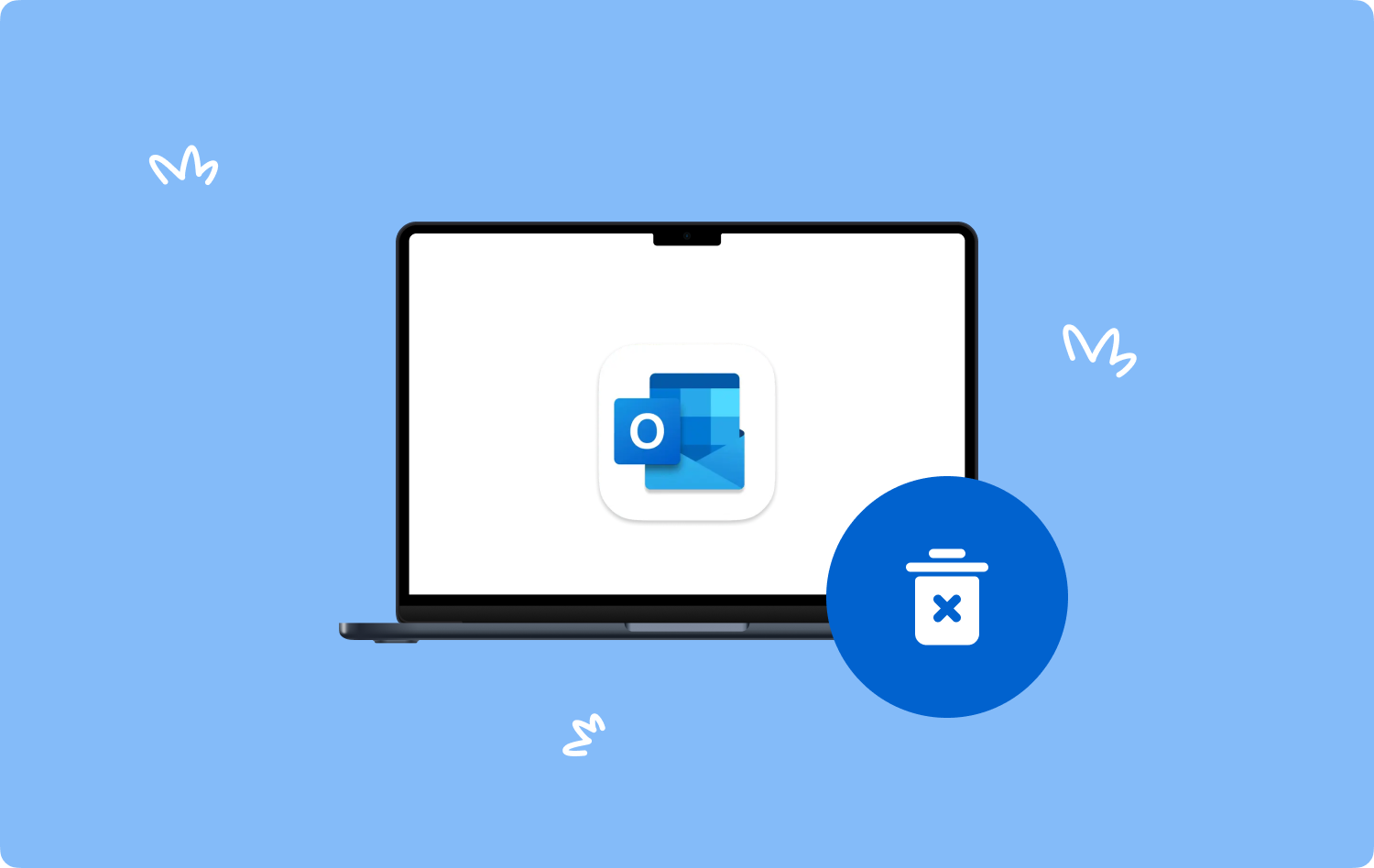
Parte #2: Desinstale o Microsoft Outlook no Mac manualmente
Se os recursos acima ainda não agradarem você e finalmente decidir desinstalar o Outlook no Mac, você tem a opção de removê-lo manualmente.
Etapa # 1: Sair do Outlook.
Passo #2: Abra o monitor de atividade para verificar os processos relacionados do Outlook. Use o Finder e vá para AplicaçõesE clique em Utilities. Clique duas vezes em Monitor de atividades.
Passo #3: Clique no botão X botão nos processos em execução relacionados ao Outlook.
Passo #4: Vá para a pasta Aplicativos.
Etapa 5: clique Microsoft Outlook.
Passo #6: Clique com o botão direito do mouse e selecione Mover para a lixeira.
Etapa # 7: Abra novamente o Finder, desta vez selecione Go.
Etapa # 8: Escolha para Ir para pasta.
Passo #9: Entre ~ / Biblioteca /.
Etapa 10: encontre os seguintes arquivos de serviço e exclua-os:
- ~/Library/Application Support/com.microsoft.Outlook
- ~/Biblioteca/contêineres/com.microsoft.outlook
- ~/Library/Application Scripts/com.microsoft.Outlook
- ~/Biblioteca/cache/com.microsoft.outlook
- ~/Biblioteca/preferências/com.microsoft.outlook
Etapa # 11: Esvazie sua lixeira.
Passo #12: Reinicie o Mac.
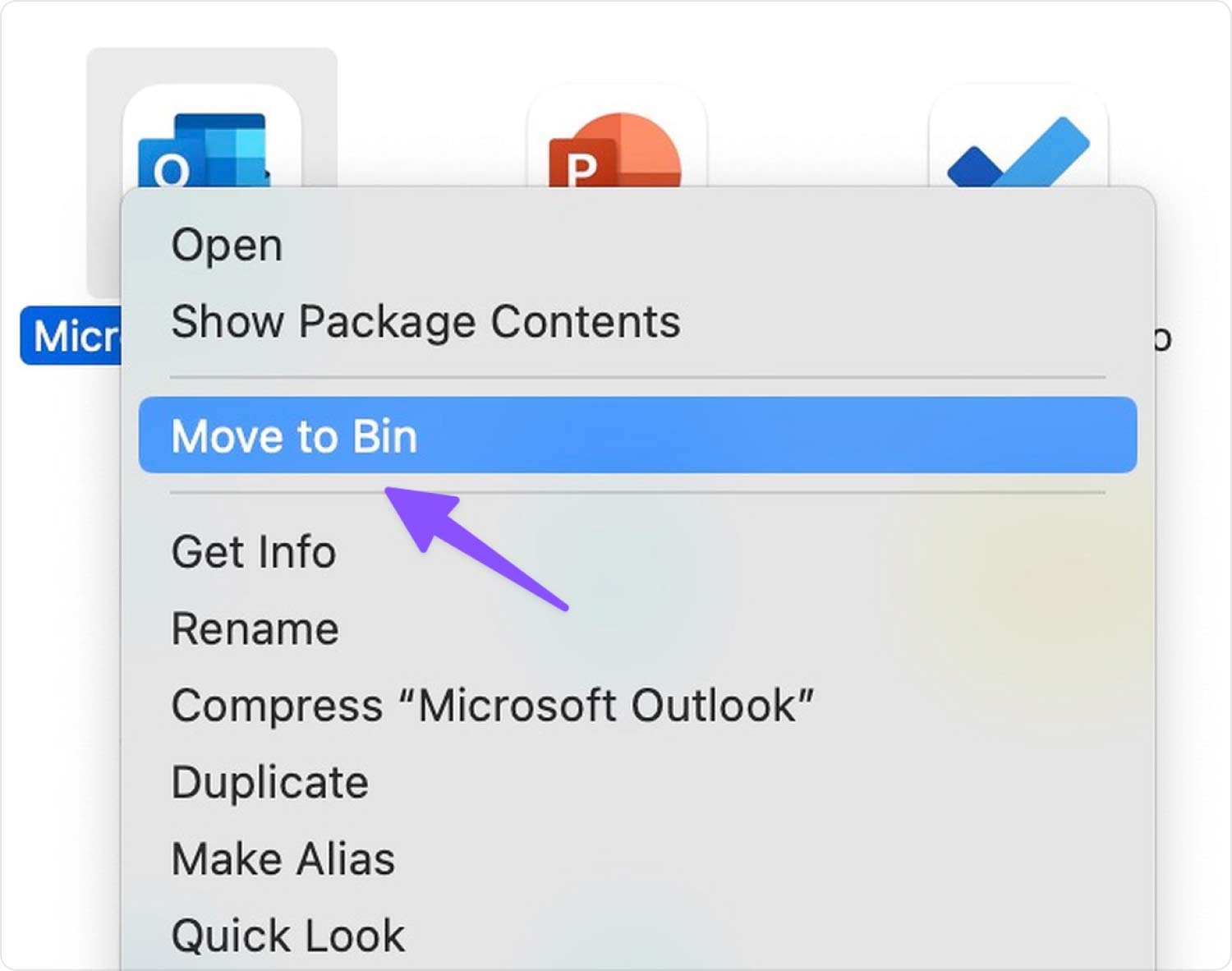
Observe que os arquivos de serviço podem variar dependendo de como você usou o Outlook, mas sua palavra-chave aqui é Microsoft Outlook caminho.
Parte 3: Como desinstalar rapidamente o Microsoft Outlook no Mac
O tempo é o seu principal desafio ao desinstalar aplicativos no seu Mac. Você precisa poupar tempo de sua agenda lotada para pesquisar em seu sistema e encontrar os programas não utilizados.
Ainda bem que agora você pode desinstalar o Outlook no Mac utilização TechyCub Mac limpador. Este software abrangente pesquisa automaticamente todos os aplicativos instalados em seu sistema. Ele os categoriza de acordo com seu uso.
Mac limpador
Analise seu Mac rapidamente e limpe arquivos indesejados facilmente.
Verifique o status principal do seu Mac, incluindo o uso do disco, status da CPU, uso da memória, etc.
Acelere seu Mac com cliques simples.
Download grátis
Você pode navegar por Aplicativos principais, Aplicativos não usados e Restos. Veja como desinstalar o Outlook no seu Mac usando TechyCub Mac limpador.
- Abra TechyCub Mac limpador. Se você ainda não baixou, primeiro precisa instalá-lo em seu computador. Siga o guia na tela para instalar o programa com sucesso.
- Clique Desinstalador de aplicativos.
- Selecionar Escanear.
- Encontre o Microsoft Outlook nos resultados da pesquisa. Você também pode usar o campo de pesquisa.
- Marque a caixa ao lado do Outlook.
- Clique peixe de água doce.

Depois de TechyCub Mac Cleaner finalmente limpou o Microsoft Outlook e seus serviços relacionados, você pode verifique o espaço em disco no seu Mac para ver quanto espaço você recuperou.
Se você já removeu manualmente o Microsoft Outlook anteriormente, mas apenas deseja remover seus serviços relacionados, pode aproveitar TechyCub Mac limpador, todas as sobras também estão sendo digitalizadas para que você possa se livrar delas permanentemente.
Parte 4: Como redefinir o programa Microsoft Outlook
Como qualquer outro programa, o Microsoft Outlook não está livre de problemas. Há momentos em que você percebe o aplicativo travando ou tendo sérios problemas. Em vez de optar por desinstalar o Outlook no Mac, você pode redefini-lo primeiro para ver se o problema foi resolvido.
Veja como você pode redefinir o Microsoft Outlook:
- Inicie o Microsoft Outlook.
- Vá para a barra de ferramentas do Outlook.
- Clique Ferramentas.
- Selecionar Contas.
- Navegue até a conta que deseja redefinir.
- Clique na três pontos no canto inferior esquerdo e selecione Redefinir conta.
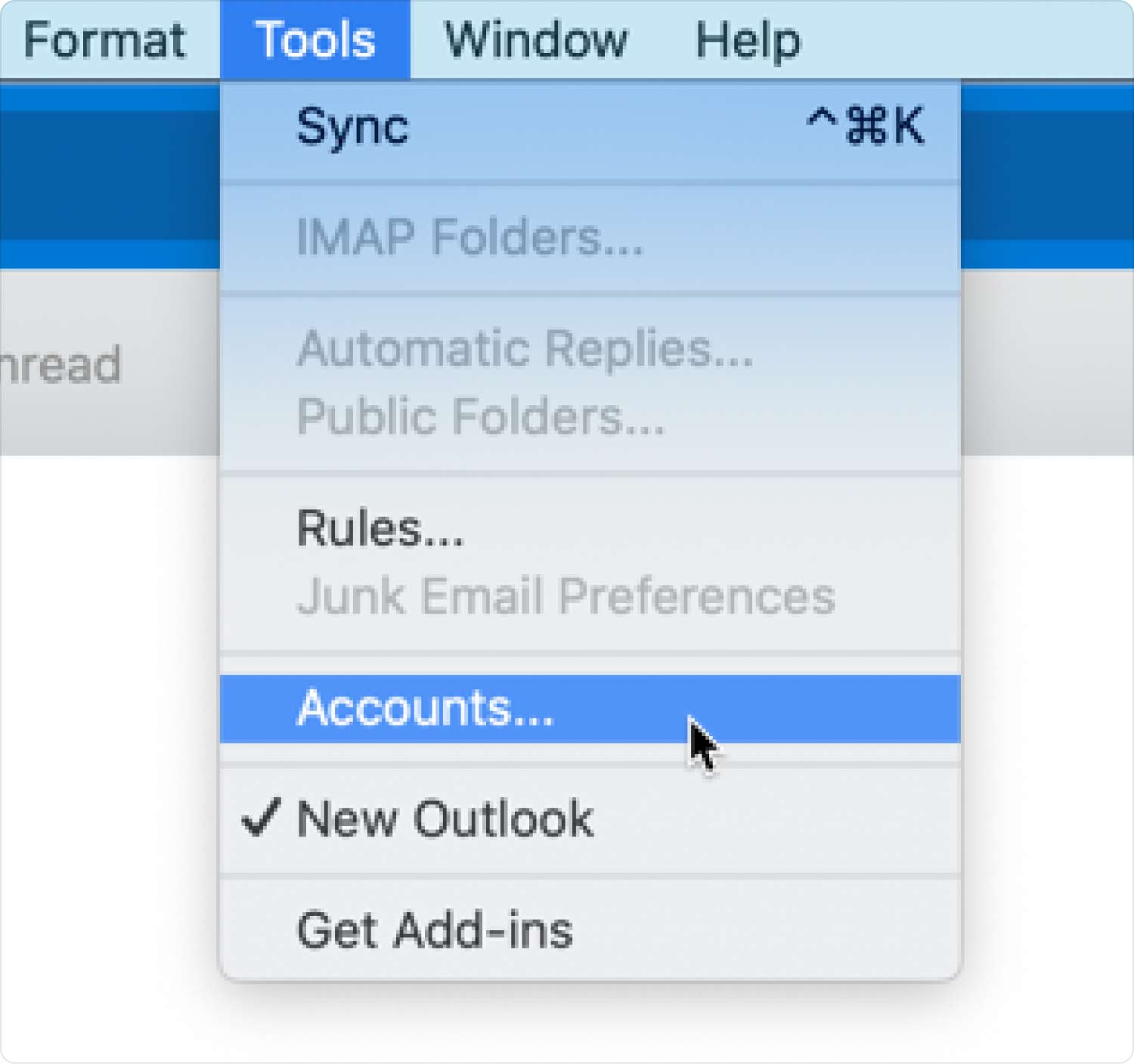
Sua conta do Microsoft Outlook agora será redefinida para suas configurações padrão e talvez seja necessário personalizá-la novamente.
3.2 Forçar Encerramento do Microsoft Outlook
Outra solução de problemas que você pode executar antes de desinstalar o Microsoft Outlook é forçar o encerramento. Este processo matará automaticamente todos os processos ativos e em execução.
- Imprensa Opção (ou Alt) + Comando + Esc (Escape) Ou abra Forçar encerramento no menu Apple.
- Na janela Forçar Encerramento, selecione Microsoft Outlook.
- Clique Forçar Encerrar.
Se esse método não funcionar, você pode usar o Terminal para forçar o encerramento do Outlook. Siga este guia:
- Acesse em destaque.
- Clique Aplicações e selecione Utilities.
- Encontre e abra o terminal aplicativo. Executá-lo.
- Digite o comando: Mate todos os Microsoft Outlook
- Clique Entrar.

As pessoas também leram Desinstalar o Microsoft Edge no Mac: coisas que você deve saber Ultimate Guide 2023: Como desinstalar o Microsoft Teams no Mac
Resumo
Neste artigo, você aprendeu como desinstalar o Outlook no Mac computador. Desinstalar o programa manualmente leva muito tempo e não garante uma remoção limpa do aplicativo. Ainda pode haver arquivos e pastas relacionados pendurados em locais diferentes do seu sistema. E explorá-los ainda mais não é recomendado, especialmente se você for um usuário não técnico. A remoção de arquivos do sistema pode causar danos.
É altamente recomendável usar um desinstalador de aplicativo eficiente e poderoso chamado TechyCub Mac limpador. Este software possui muitas ferramentas necessárias para aproveitar ao máximo o seu Mac. Ele vem com um recurso de desinstalação de aplicativos que permite remover um programa e todos os seus componentes relacionados com apenas alguns cliques.
TechyCub O Mac Cleaner também funciona melhor se você quiser se livrar das sobras do programa. Basta um download para começar a usar TechyCub Mac limpador. Este programa economiza tempo, esforço e mantém um Mac saudável e otimizado.
